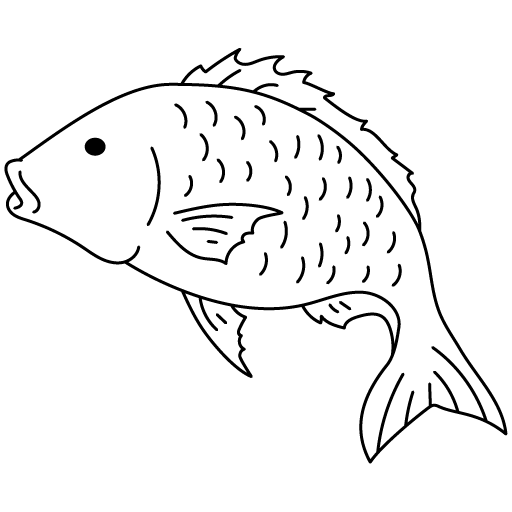
こんにちは、うちゅです。
ブログを開設してから約3カ月、やっと20記事をアップするに至りました!
この記事では、ブログについて何も知らなかった超初心者の私が、ブログを開設するに至った理由と、ブログの立ち上げで使用したレンタルサーバー「ロリポップ!」の登録手順についてお伝えします。
今からブログ始める!という方は、私が参考にしたサイトも載せているので是非ご覧くださいね。
- ブログを立ち上げるにあたり参考にした人・サイト
- レンタルサーバーロリポップでできることと、その登録方法
ブログを始めたきっかけ

私は長年、販売の仕事をしてきました。販売の仕事といえばもちろん、接客とレジが主な仕事です。
ただ、最近ではセルフレジ導入のところも増えましたし、実店舗では
実物の商品を手に取って確認➡家に帰って検討➡ネットにて購入
という流れの方が増えたように感じます。
自分の接客だから買ってくれるという、ファンづくり(顧客様獲得)はもちろん大事だと思いますが、
沢山購入して「その店でしか使えないポイント貰って自分で持ち帰り」よりも、「多くの店で使えるポイント○○倍進呈で配送料無料でお届け」
というのは、お客様にとっても圧倒的にメリットですよね。
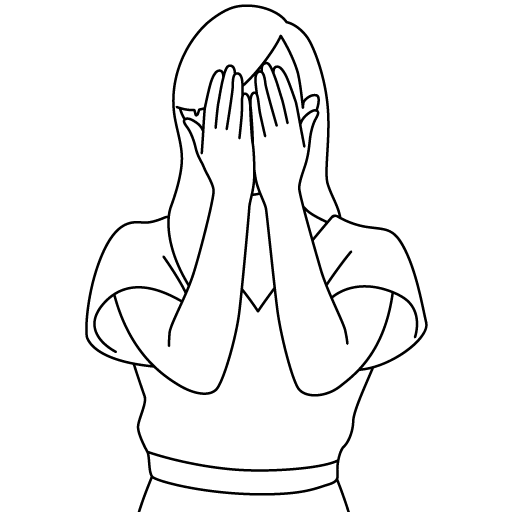
売り場に立っていて実感するのは、近い未来、販売員の多くの仕事は無くなるだろうなということです。
「今の内に新しい副業を始めなければ…それも、できれば場所に関わらず収入が得られる仕事がいい。」
もしかすると、そう感じていらっしゃる方は増えているのかもしれません。

ちょうどその頃YouTubeで、「リベラル大学」というサイトを見つけ毎日視聴していたところ、両学長から副業ブログの話が出ました。
それまでは、ブログで稼ぐなんて怪しい仕事…くらいに思っていたのですが、両学長が言うならやってみよう!と思い立ち、すぐにブログについての情報を集め始めました。
今でこそちょっと勉強したので、ブログ運営で大事な「権威性」の意味が分かるのですが、両学長はその最たるものだったのですね。
権威
出典:フリー百科事典『ウィキペディア(Wikipedia
権威とは、自発的に同意・服従を促すような能力や関係のこと。威嚇や武力によって強制的に同意・服従させる能力・関係である権力とは区別される。代名詞的に、特定の分野などに精通して専門的な知識を有する人などをこのように称することもある。
ブログ開設時に参考にした人
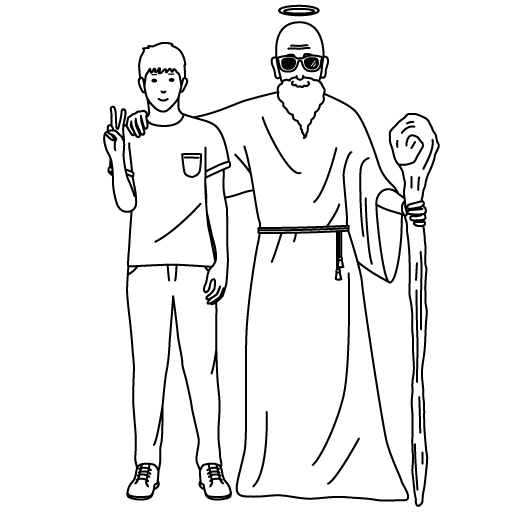
金子晃之さん(YouTube)
ブログ立ち上げで圧倒的にお世話になったのが、YouTubeでブログ立ち上げ手順を公開されている金子晃之さんです。
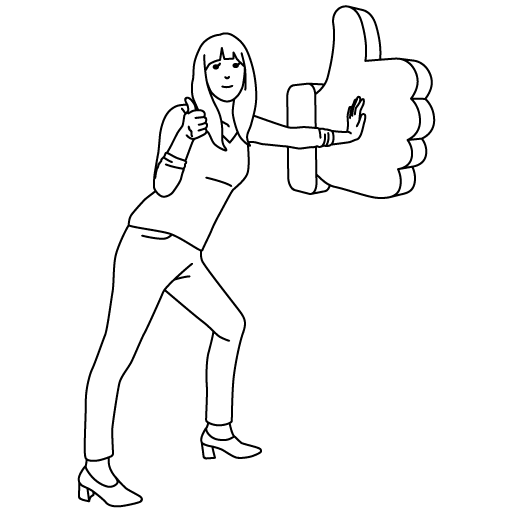
徒歩通勤なので、耳から情報を得られるYouTubeを活用しているのですが、とにかく話口調が優しくて初心者にはぴったり。
最初に上から目線の人にあたってしまったら、やる気なくすだけですよね(笑)?
動画のコメントには「60歳の私でもこの動画を見て1日で開設できました!」というものもあり、それくらい丁寧な説明になっています。
ヒトデさん(Blog/YouTube)
ブログの始め方をネット検索で情報収集した方は、そのほとんどが目にしたことがあるんではないでしょうか。

それは、ヒトデさんの「ヒトデブログ」です。
可愛らしい画像を多数駆使し,「ブログの始め方」を何処よりもわかりやすく解説したサイトとして人気です。
ブログ開設の目的によって無料ブログ・有料ブログ(WordPress)の選択肢が出てきますが、それぞれのメリット・デメリットについても詳しく解説されています。
どう選べばいいかわからない、まだ決めかねているという方は一度読んでみることをおすすめします。
【ロリポップ!】使用したレンタルサーバー

レンタルサーバーロリポップについて
金子さんの動画でも、レンタルサーバーはロリポップを使って説明されています。私も説明の通り、ロリポップに登録しました。
ロリポップって何ができるの?と疑問の方もいらっしゃると思いますので、ロリポップで出来る事と、その料金について記載します。
- ホームページ、ブログの開設(アフィリエイト)
- 独自のメールアドレスを取得
- ネットショップの開設
- 必要な機能がすべて揃っています。簡単インストール機能で、最短60秒でWordPressを利用できます。
- 安定した高速のレスポンス。
- 困った時に電話やメールチャットでサポートしてくれるのですぐに解決!
- WordPressの簡単インストール
- ドメイン設定
- 独自SSL
- 同時アクセス数拡張機能
エコノミーからエンタープライズまで5つのプランが用意されています。
一番のおすすめは速さ・安定性を備えた新定番、月額1,100円(税込)のハイスピードプラン。
ただし、契約期間が長くなるほどに1か月あたりの料金もやすくなっていきます。
- 1、3カ月契約 1か月あたり1,100円(税込)
- 6、12カ月契約 1か月あたり825円(税込)
- 24カ月契約 1か月あたり693円(税込)
- 36カ月契約 1か月あたり550円(税込) →お得!
WordPressでブログを開設予定の方なら、簡単にインストールできて便利。
困った時にメールやチャットでサポートしてくれるところは、初心者にとって心強いですよね。
★☆★☆★☆ ナウでヤングなレンタルサーバー!ロリポップ! ☆★☆★☆★月額110円~容量最大1TB!大人気のWordPressも簡単インストール★
ハイスピードプランがおすすめな理由
とにかく速いです。自分で使っていて、サイトの読み込みが遅いと感じたことはありません。
サイト表示が速いのが何の得になるの?と、最初は私も疑問でしたが、サイトの表示速度というのは検索順位に影響がでます。
検索順位が低いということは、ブログを立ち上げてから記事を書いても検索に引っかからず、記事を読んでもらえない原因になります。

また、せっかく検索からサイトに辿り着いてもらっても、読んでいるページの表示速度が遅ければ、それが読者の離脱に繋がってしまうんです。
皆さんも検索したサイトが表示されるのに、時間がかかり過ぎるのって嫌ですよね?他のサイト見よ、ってなりませんか?
だから、サーバーの速度はできるだけ早い方が良いんです。
ロリポップの登録手順
ここからは、ロリポップの登録手順についてお伝えします。
お手元に、携帯(スマホ)とメモできるものをご用意ください。
1、ロリポップのサイトにアクセスする
2、まずは無料でお試し体験
*ここからはクリックの場所や入力個所を緑の枠や矢印で示していきます。
・ 「まずは無料で体験する」をクリック。
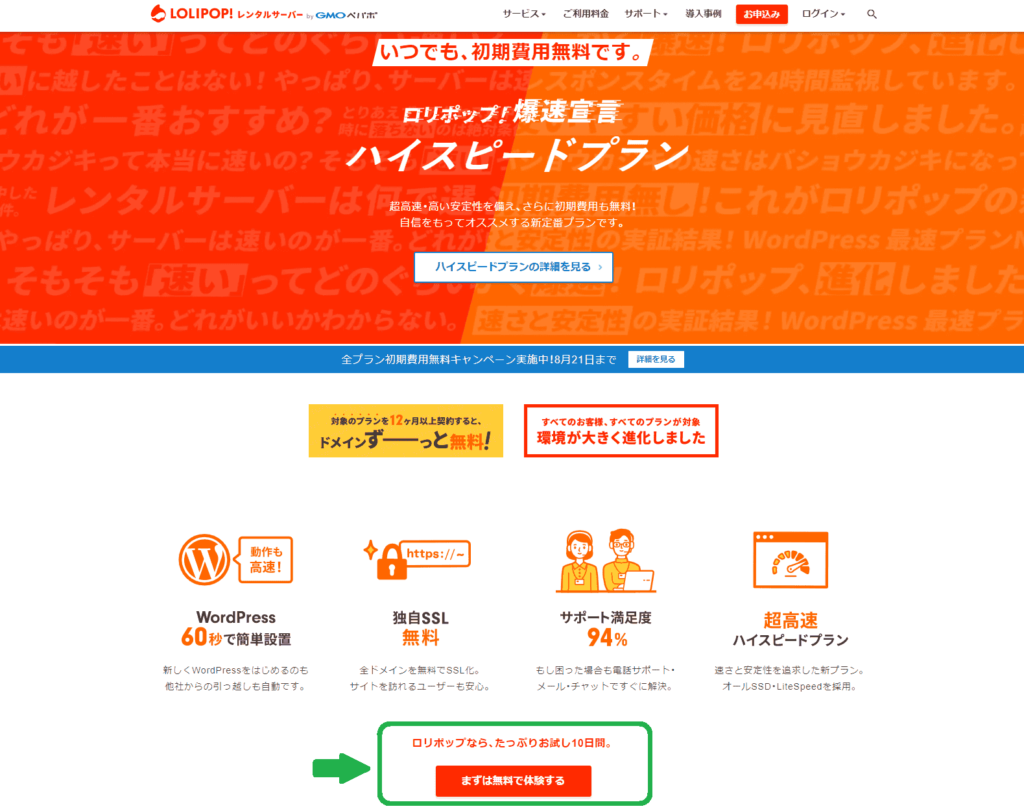
3、プランを選ぶ
・プランを選んで、下の「10日間無料でお試し」をクリック
(画像はハイスピードを選んだ状態です)
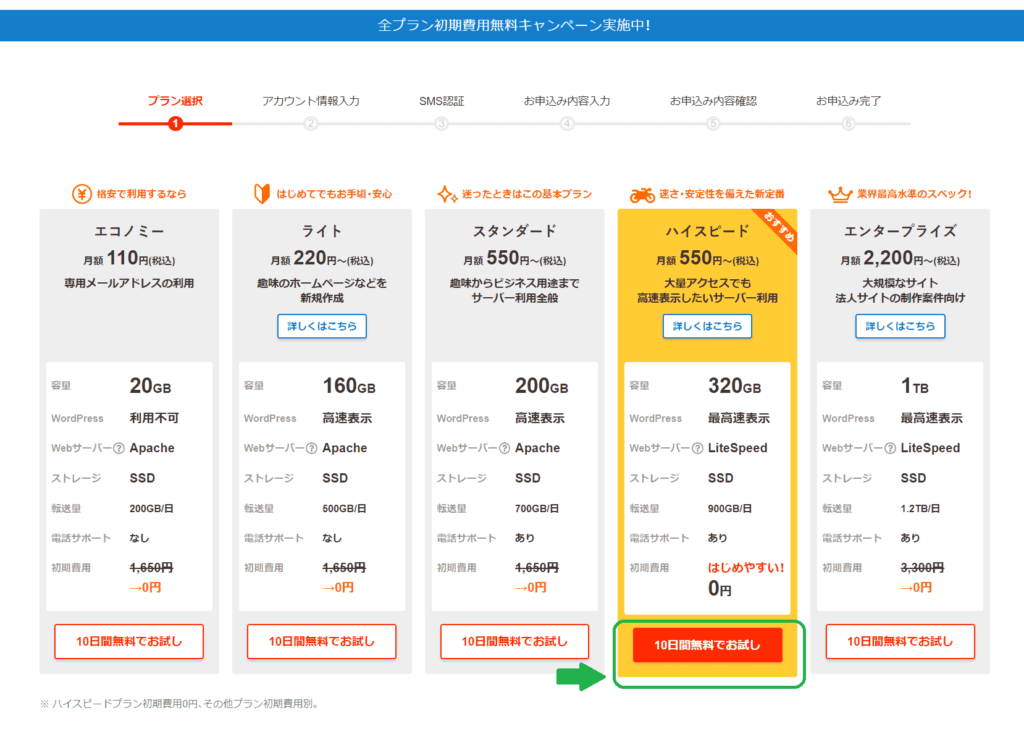
4、アカウント情報の入力
・ドメイン名、パスワード、メールアドレスを入力
(ドメイン名とパスワードは後ほどログインする時に使用するのでメモしておく)
・「規約に同意して本人確認へ」をクリック
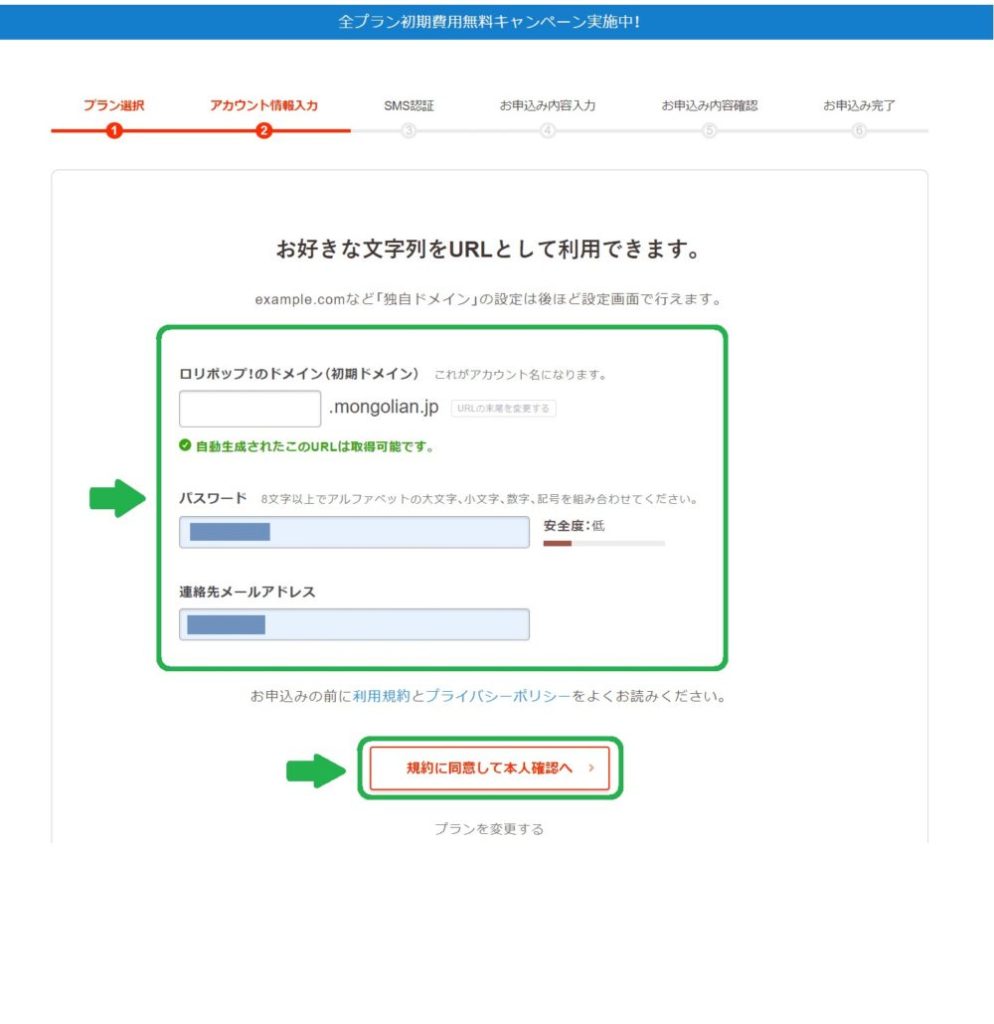
5、SMS認証による本人確認
・電話番号を入力
(ショートメールではなく音声通話で連絡が欲しい方は、下の「SMSではなく音声通話による認証を利用する」にチェックを入れる)
・「認証コードを送信する」をクリック
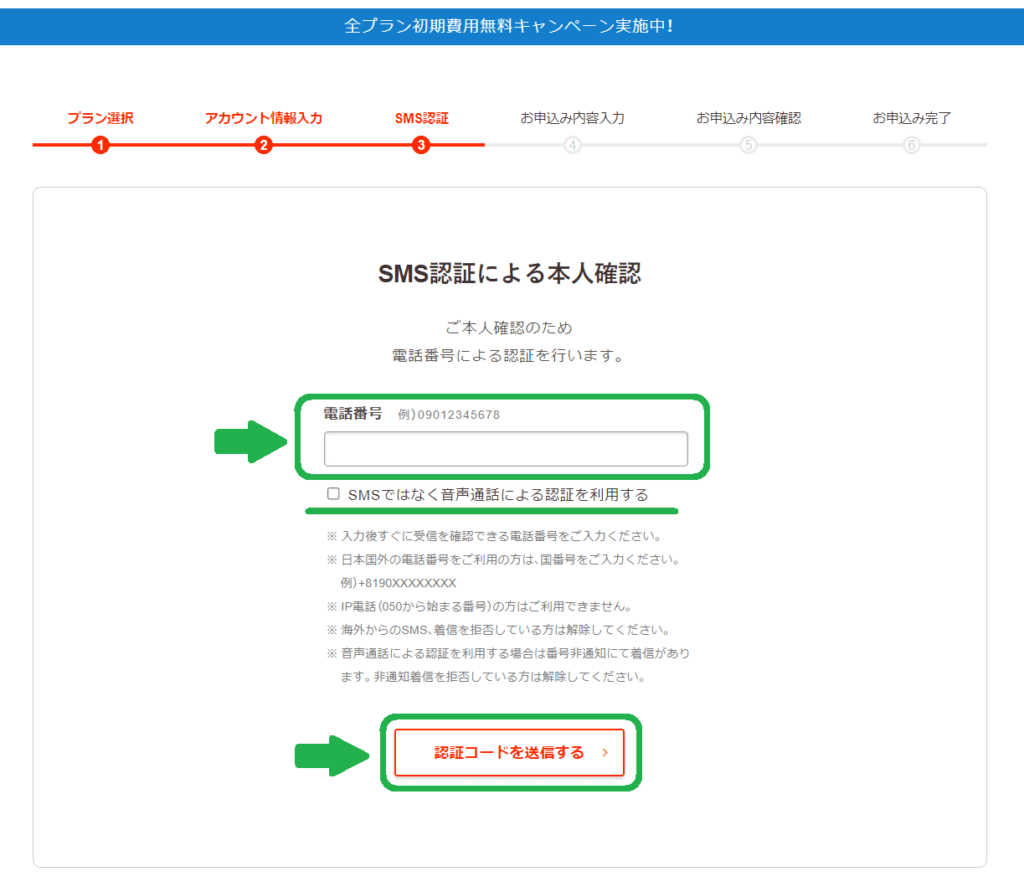
6、認証コード入力
・携帯(スマホ)に届いた認証コードを入力
・「認証する」をクリック
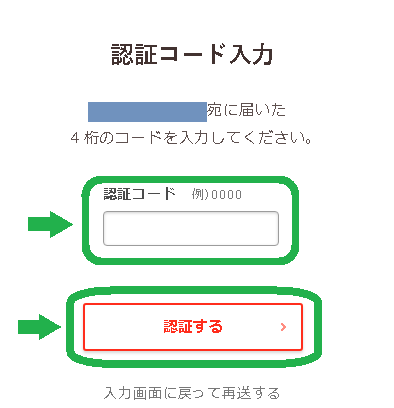
7、お申込み内容の入力
・契約種別を選ぶ(個人のブログであれば個人を選択)
・名前(フリガナ)、郵便番号、住所、電話番号を入力する
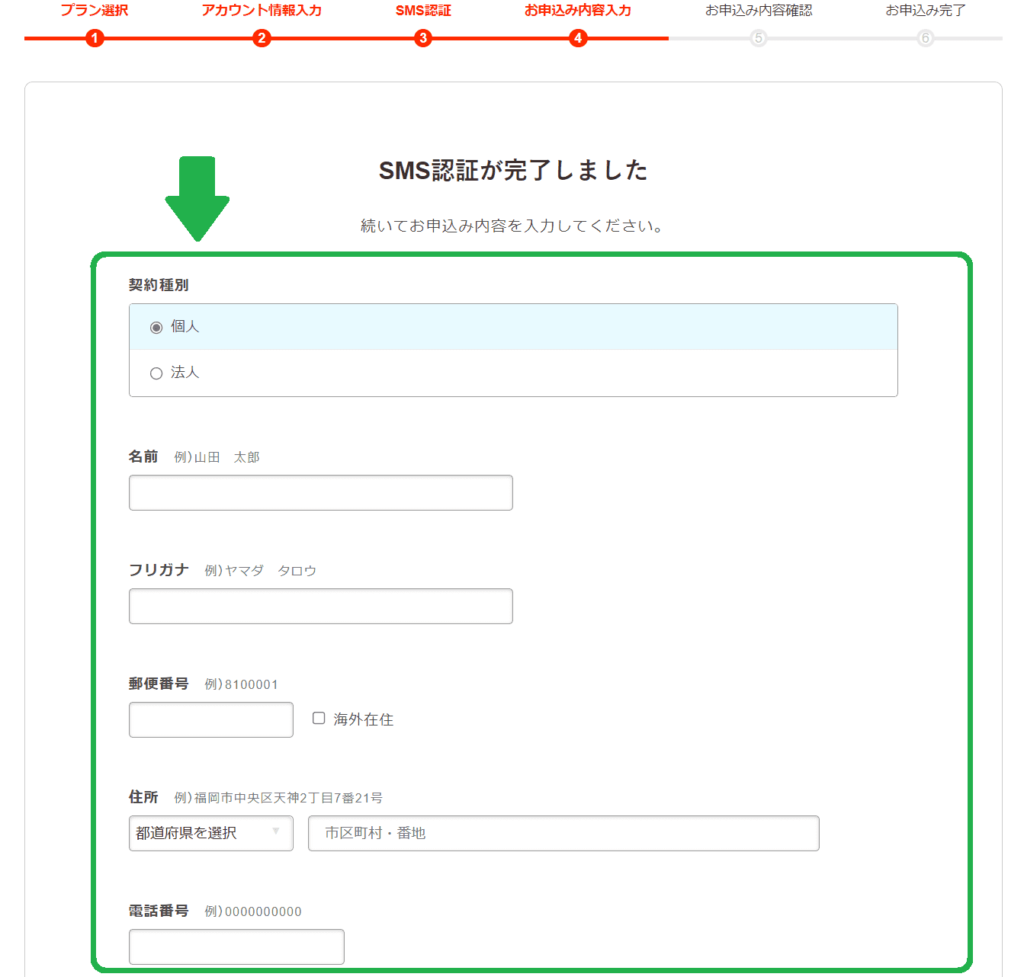
8、クレジット情報の入力
・最初の画面ではお支払いが自動更新になっています。自動更新を希望しなければチェックをはずす。
(今なら自動更新設定で契約期間を1か月無料延長でお得。自動更新を設定しない場合は支払いを忘れないように注意)
・クレジットカード番号とクレジット有効期限入力
・有料オプションは特に必要なければ空欄でOK。ウイルス対策が必要な方はチェックを入れる
・「お申込み内容確認」をクリック
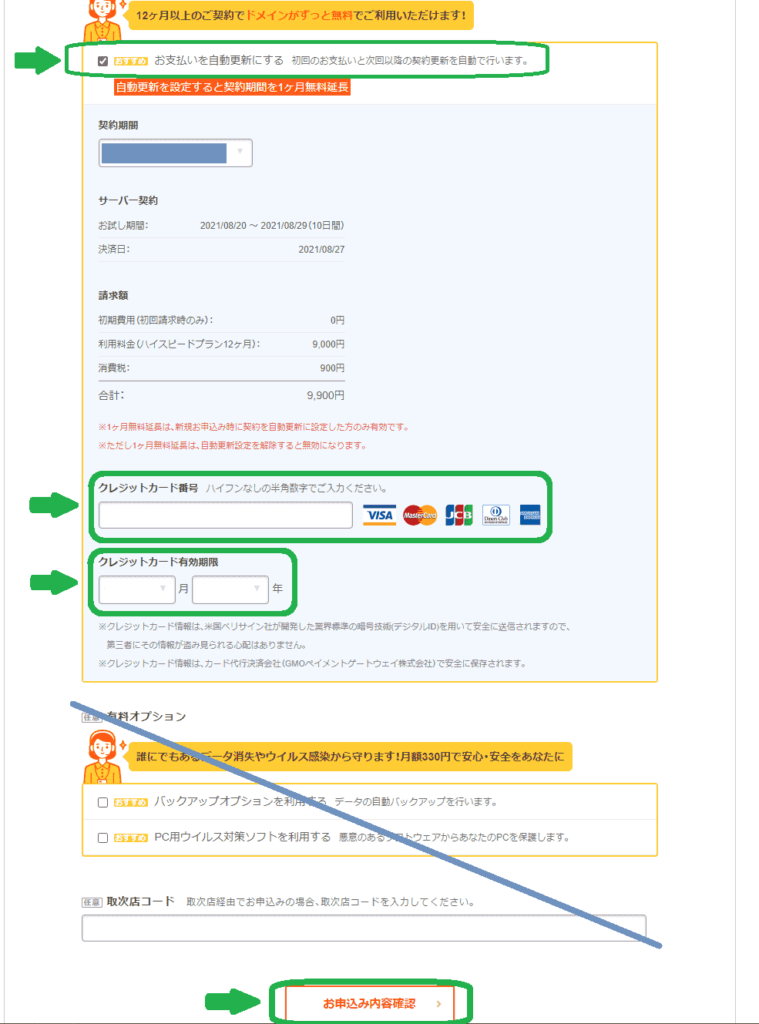
9、お申込み内容の確認
・申込み内容に間違いないか確認し、「無料お試し開始」をクリック
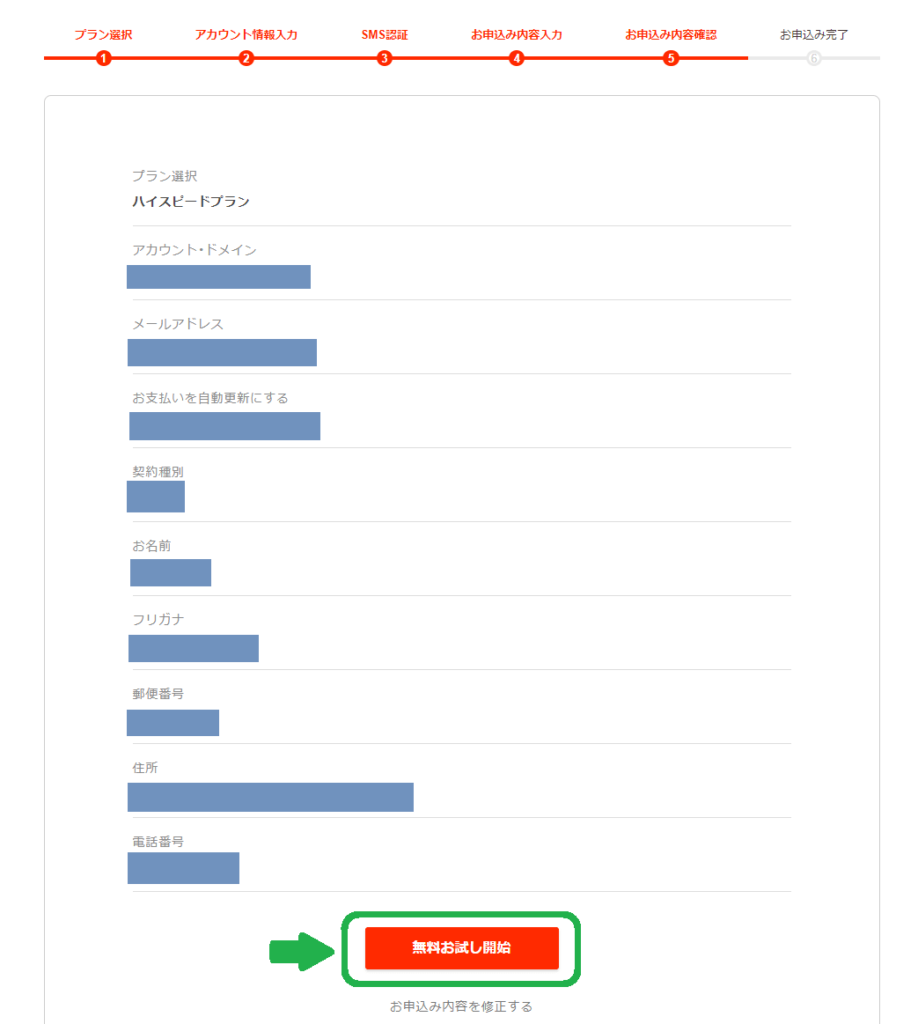
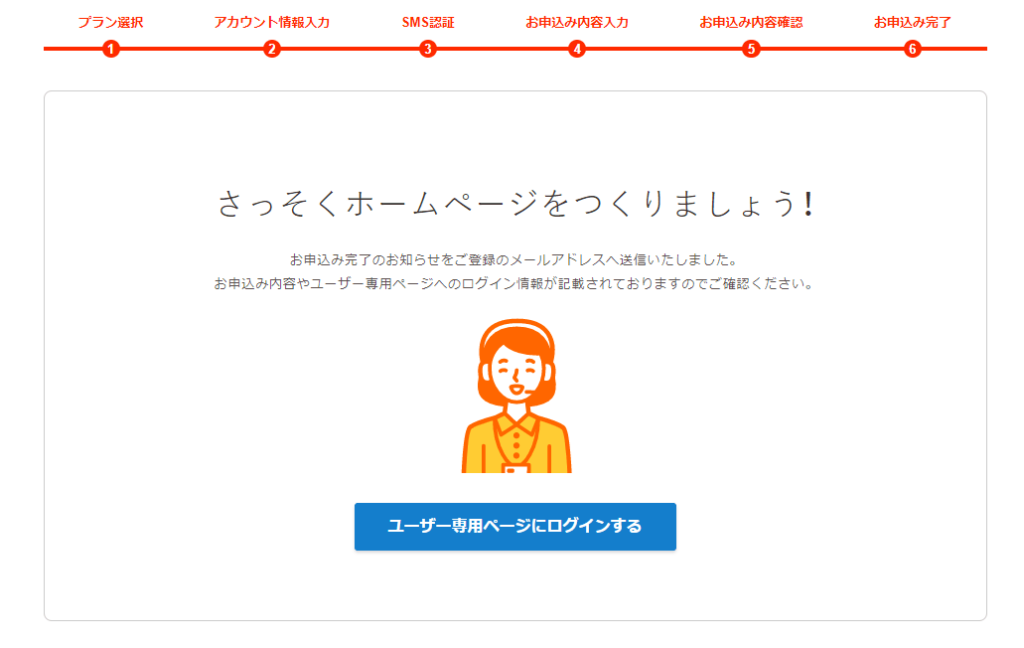
これで無料お試しのお申込みは完了です。
10日間は無料でサーバーを使用できます。そのまま更新しなければ契約は終了となります。
使ってみていいなと思ったら継続利用契約が必要となりますので、以下の手順で契約を進めてください。
ちなみに私は、無料期間の10日を過ぎても継続利用契約を忘れていたので、作り始めたサイトが一時使えなくなりました。
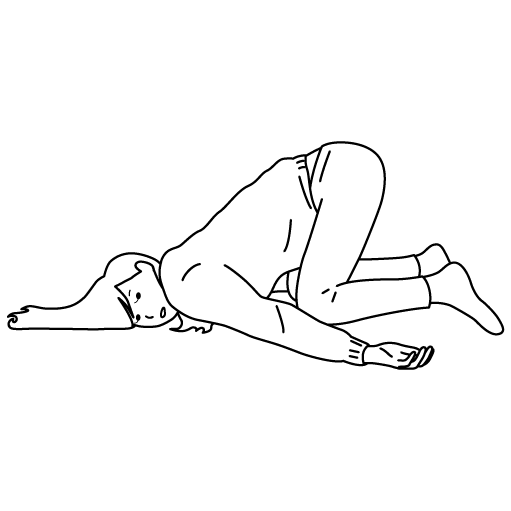
めちゃくちゃ焦りましたー!!
猶予を頂いたのですぐに本契約をし、使えるようになりましたが、サイト継続の為にも継続利用契約は期間中に忘れず行ってくださいね。
継続利用契約
1、ユーザー専用ページへログイン
・公式サイトの右上「ログイン」をクリック
・「ユーザー専用ページ」をクリック
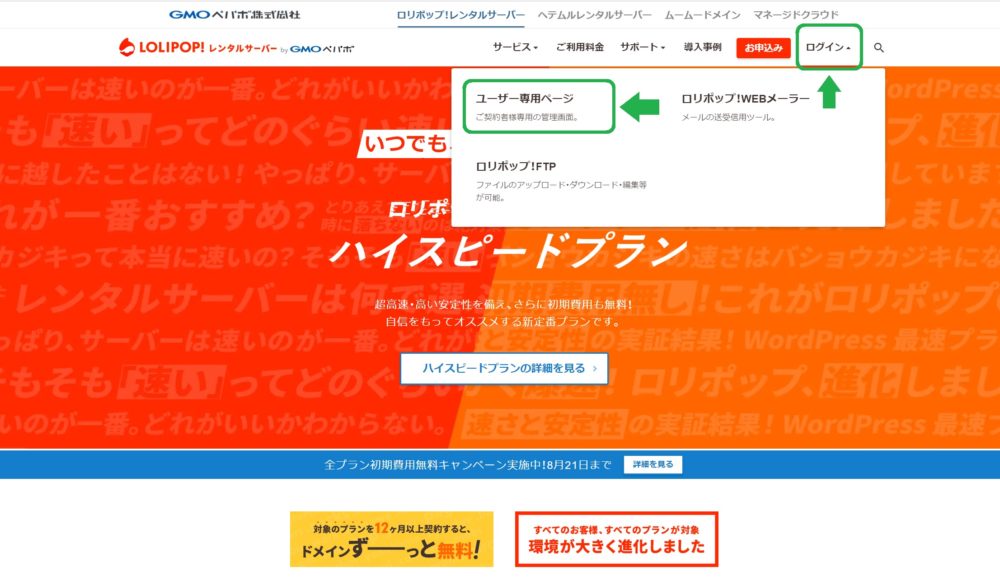
2、ご契約手続きに進む
・右上の「ご契約手続きへ進む」をクリック
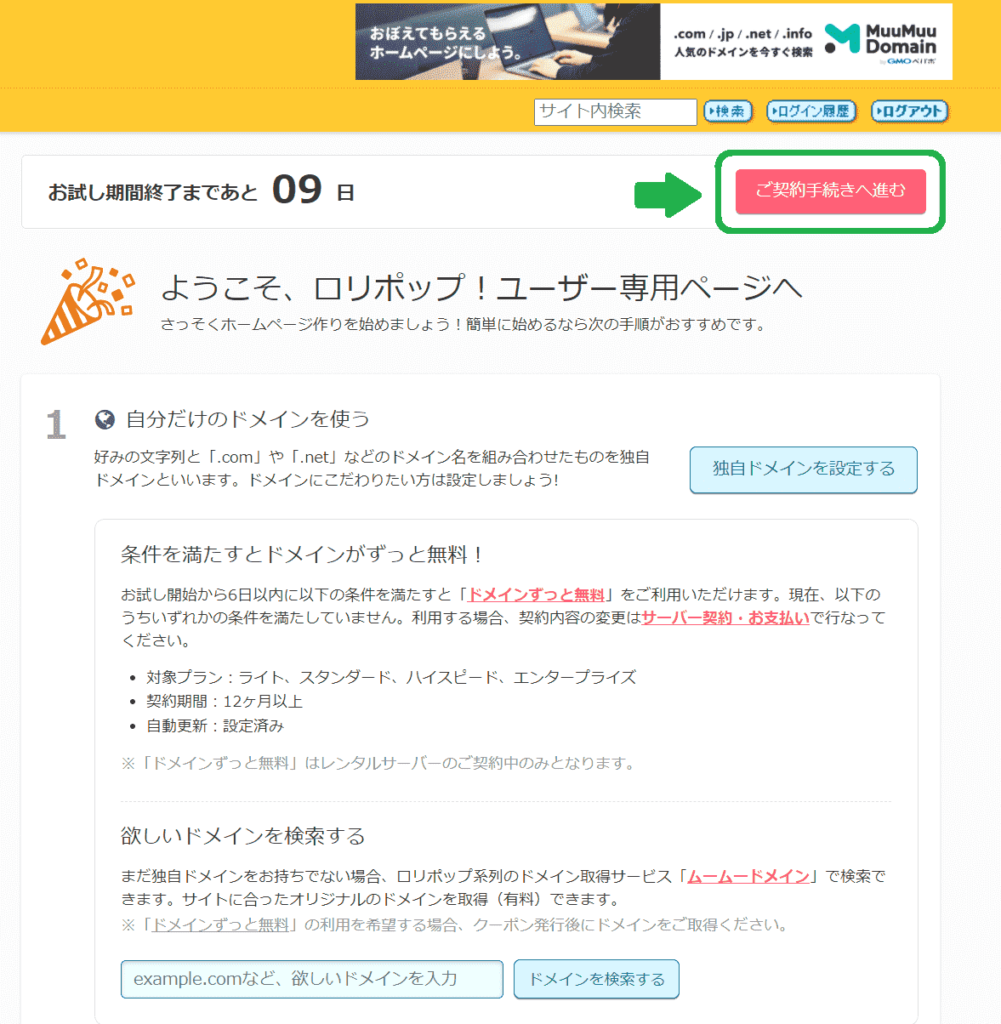
3、ご契約内容の入力
・プラン、契約期間、お支払い方法を入力(ご請求額も確認)
・「契約を確定する」をクリック
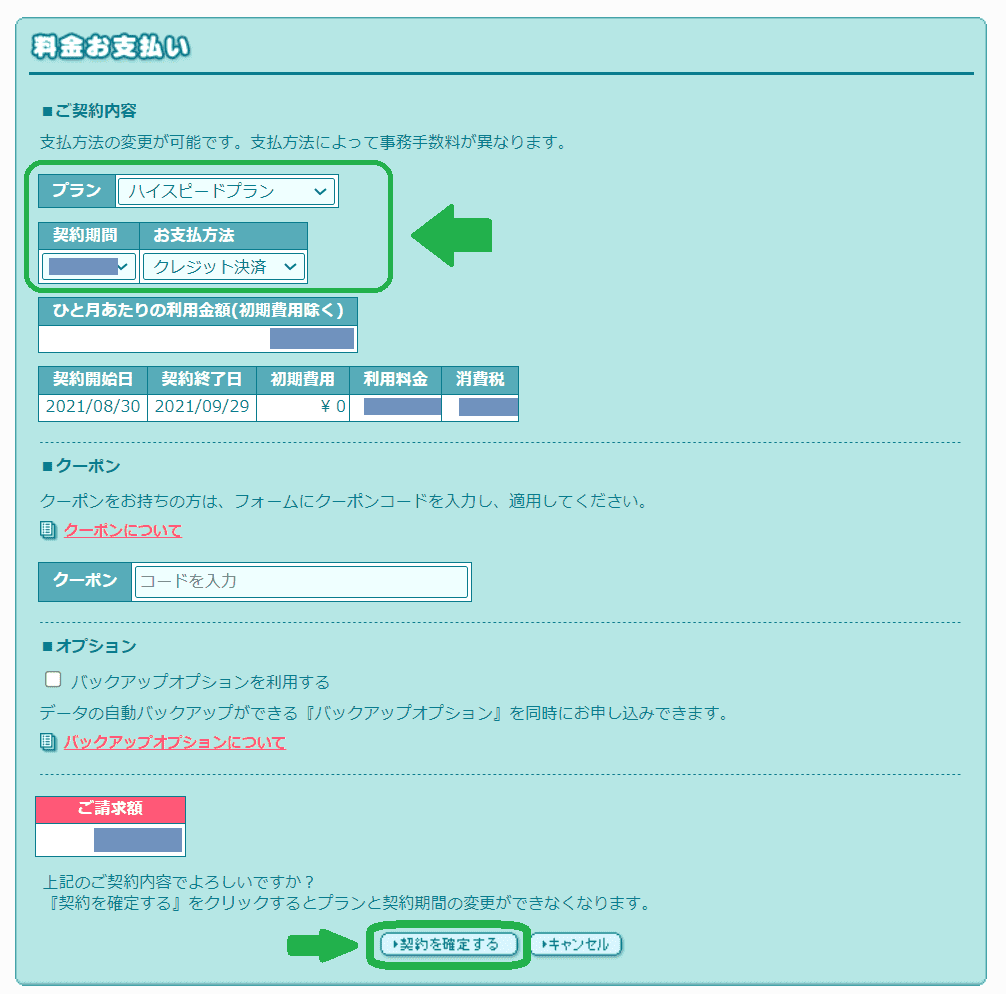
これで継続利用の手続は終了です。
支払い方法の確認
支払い方法はクレジット以外にもいくつかあります。詳細は以下のページにアクセスしご確認ください。
1、ログインする
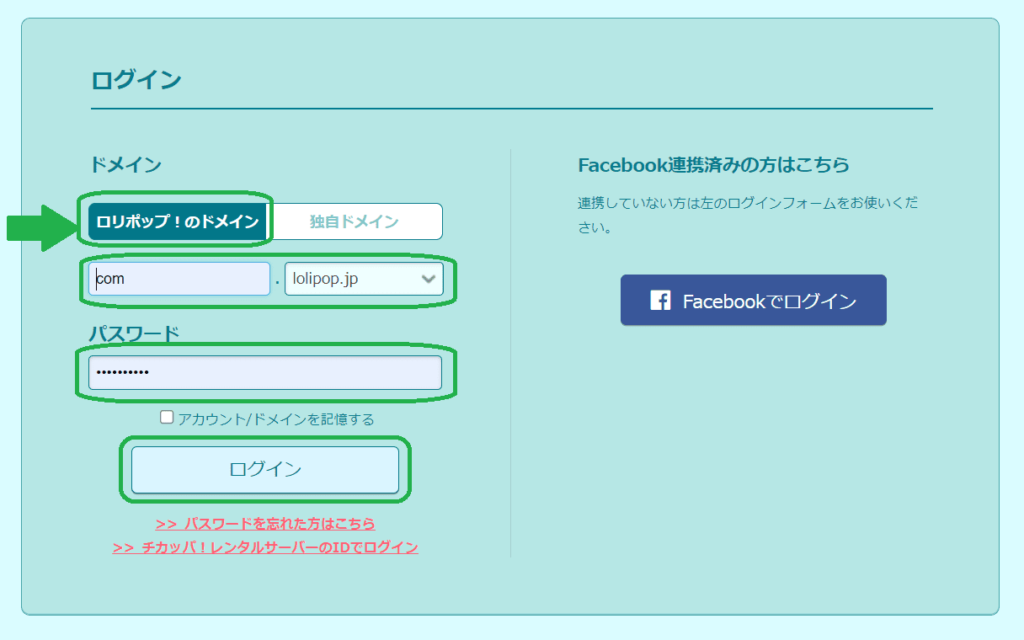
2、「契約・お支払い」をクリック
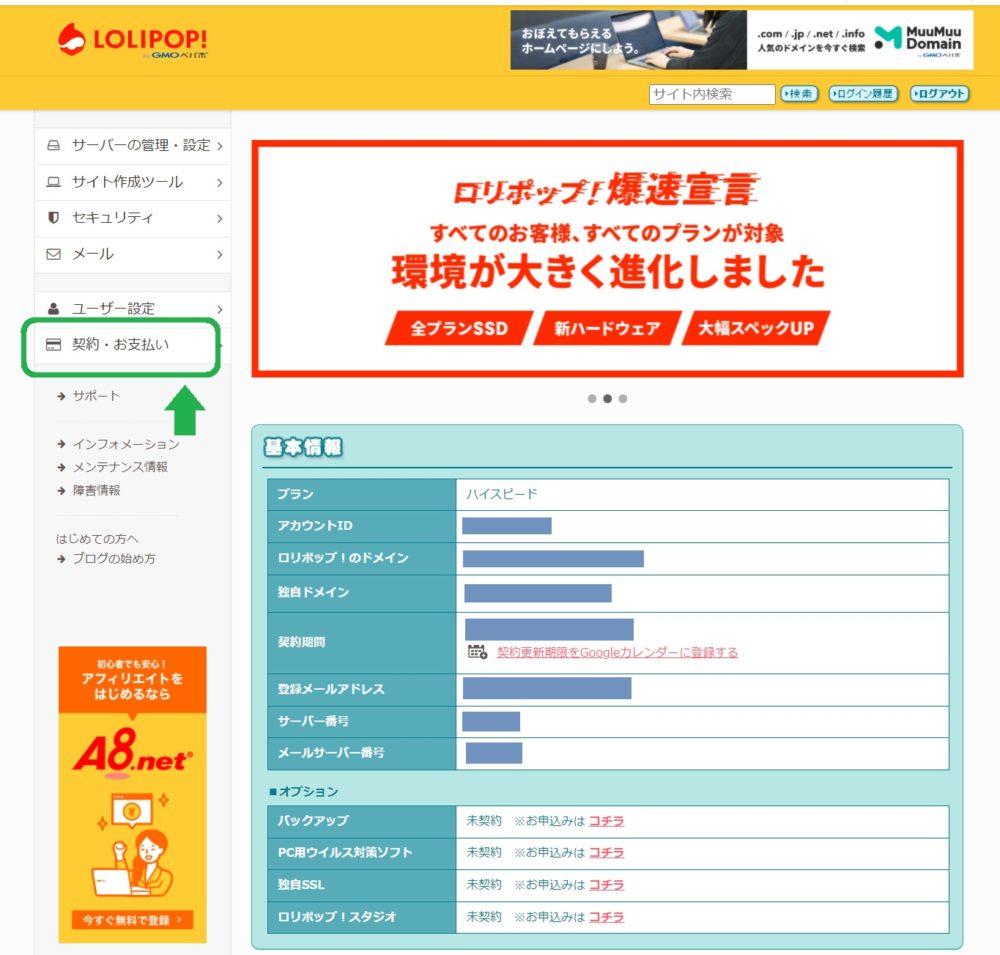
3、「お支払いマニュアルはこちら」をクリック
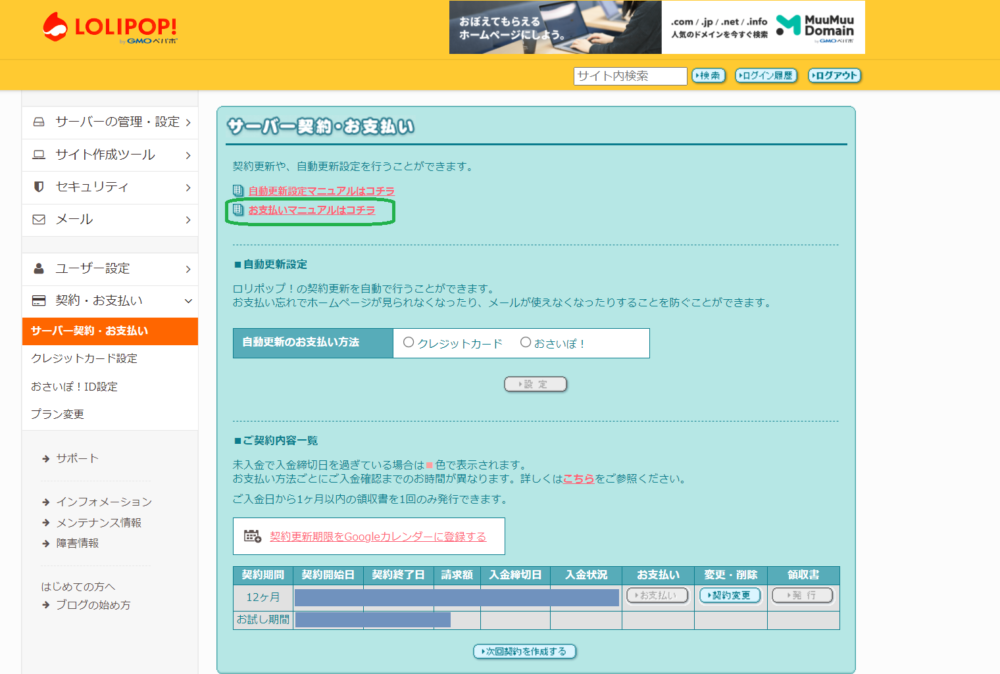
4、こちらのページよりご希望の支払い方法についてご確認ください
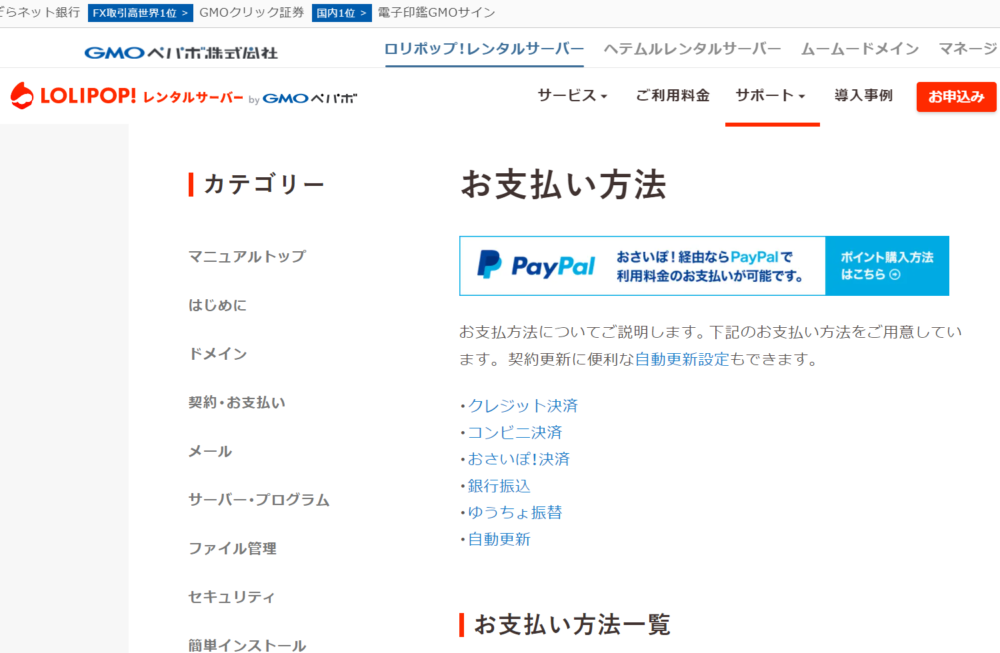
まとめ
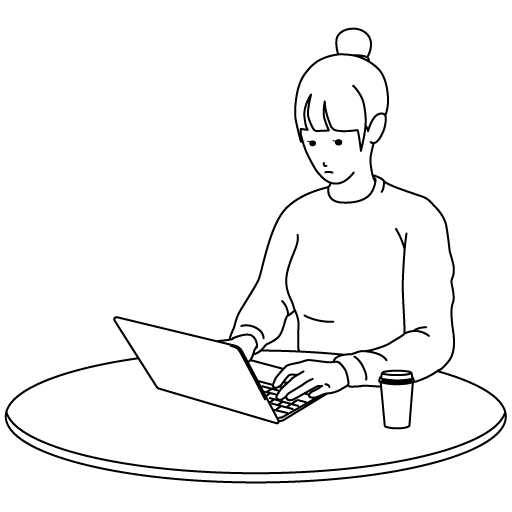
数年前からブログに興味はあっても、怪しさがぬぐえず、重い腰がなかなかあがりませんでした。
でも、ブログについて勉強していると、ブログは低コストで始められる副業だということがわかってきました。
皆さんも足踏みされる理由は、コストの面が大きいかもしれません。
今回ご紹介したレンタルサーバーのロリポップは、初期費用は無料・最初の10日間は無料でお試しできるので、ちょっと試してみたいという初心者の方にはおすすめです。
ブログ立ち上げ完了!次はグーグルアドセンスに挑戦!という方はこちらの記事もおすすめ。
おうち時間がまだまだ続きそうな今、あなたもブログ始めてみませんか?
うちゅ😺
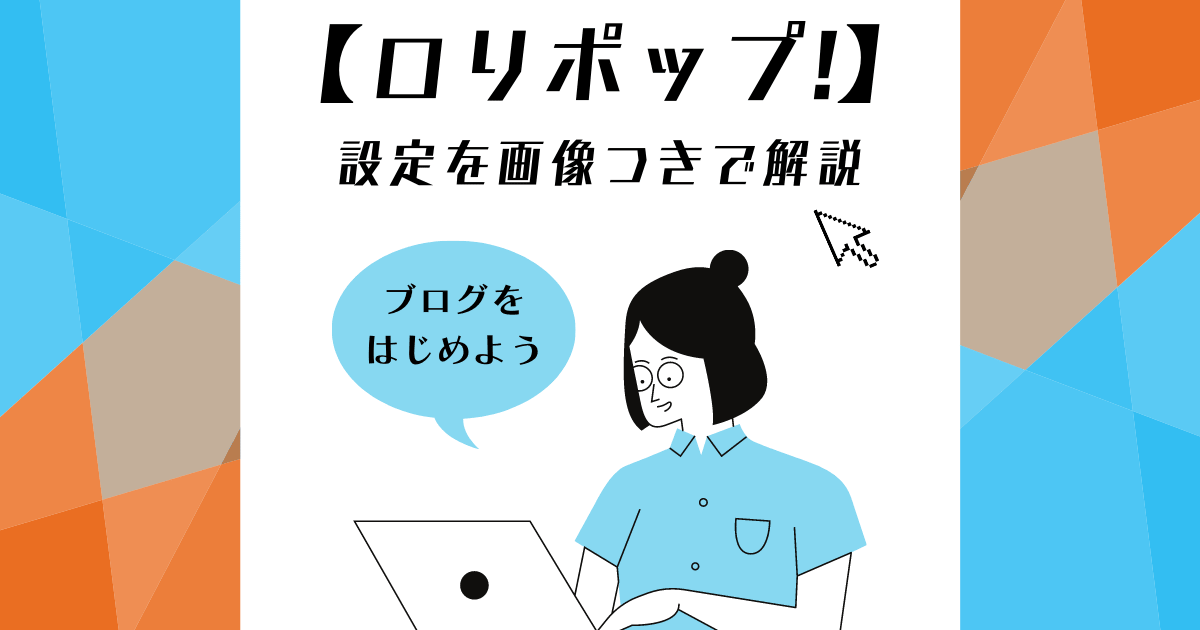


コメント